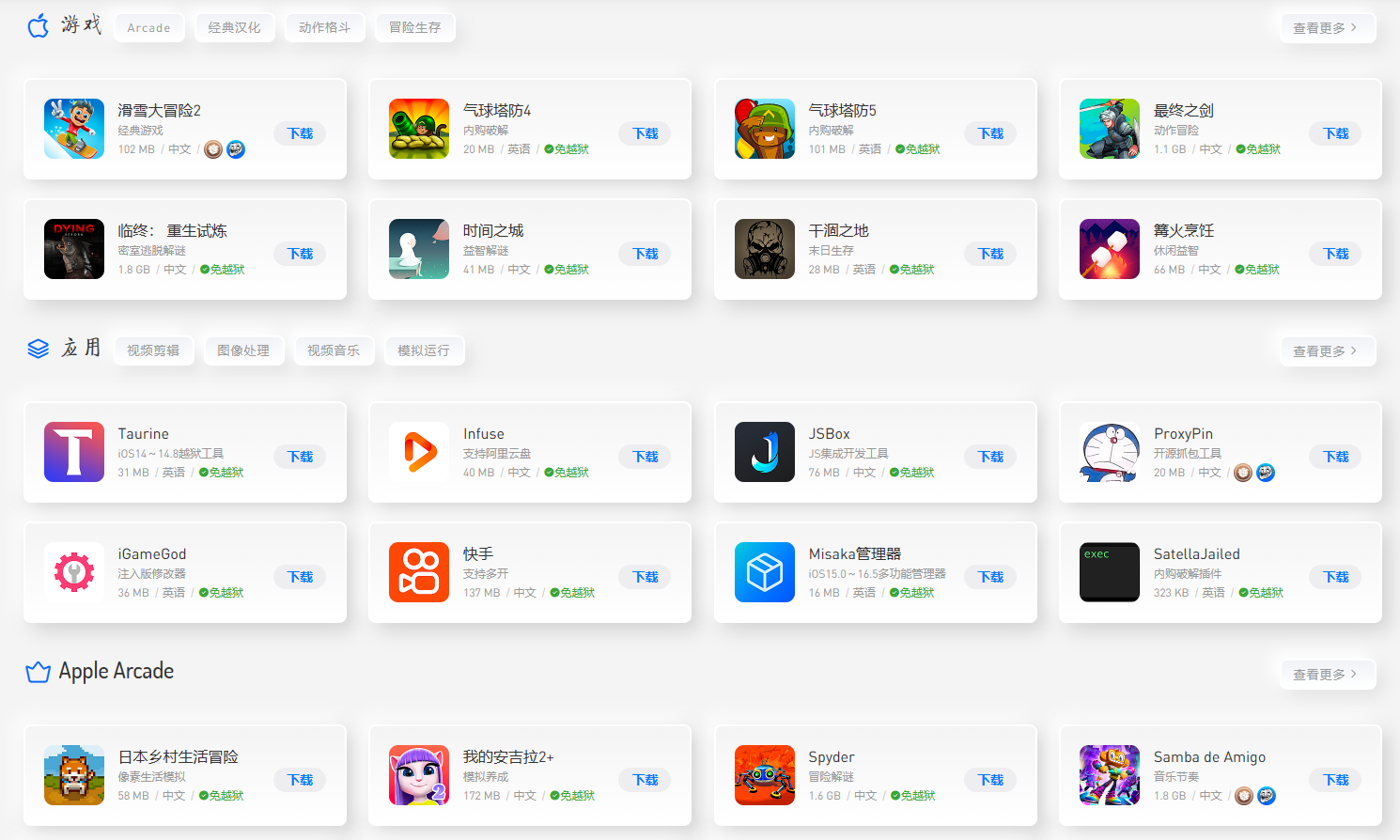Die IPA-Datei ist eine Datei, mit der Apple-Benutzer selten in Berührung kommen. Viele Benutzer wissen nicht, wie sie sie auf ihrem iPhone installieren sollen, nachdem sie die IPA-Datei heruntergeladen haben ipa-Datei auf dem iPhone.

1. Aisi-Assistent
Offizielle Website von Aisi Assistant: https://www.i4.cn/
Nutzen Sie das Installations-Tutorial
1. Zuerst müssen Sie AISI Assistant auf Ihrem Computer installieren, AISI Assistant öffnen und Ihr Telefon mit AISI Assistant verbinden. Klicken Sie auf die Toolbox und suchen Sie nach IPA-Signatur und Signatur
2. Apple-ID-Signatur hinzufügen: Befolgen Sie zunächst die Schritte, um zur Apple-ID-Signatur zu wechseln, und klicken Sie dann auf „Apple-ID hinzufügen“.
3. Geben Sie die neu angewendete Apple-ID-Kontonummer und das Passwort ein. Zu diesem Zeitpunkt muss das Telefon mit dem Computer verbunden werden und auf OK klicken. Mögliche Überprüfung der erstmaligen Signatur mit der Apple-ID
4. Fügen Sie die IPA-Datei hinzu, wie in der Abbildung gezeigt. Sie können sie an zwei Stellen hinzufügen
5. Wählen Sie die hinzugefügte IPA-Datei aus, wählen Sie die hinzugefügte Apple-ID-Signatur aus und klicken Sie, um mit der Signatur zu beginnen.
6. Suchen Sie nach erfolgreicher Signatur nach dem signierten IPA
7. Verwenden Sie Aisi Assistant, um das signierte IPA auf Ihrem Telefon zu installieren
2. Ochsenfrosch-Assistent
Offizielle Website von Bullfrog Assistant: https://ios222.com/
Nutzen Sie das Installations-Tutorial
1. Suchen Sie nach Bullfrog Assistant auf Baidu
2. Installieren Sie Bullfrog Assistant auf dem Computer
3. Öffnen Sie Bullfrog Assistant und befolgen Sie die Anweisungen, um das Apple-Gerät mit dem Computer zu verbinden.
4. Befolgen Sie die Anweisungen und warten Sie, bis Bullfrog Assistant auf iOS installiert ist.
5. Suchen Sie den automatisch heruntergeladenen Bullfrog Assistant auf dem Mobiltelefon
6. Öffnen Sie es zum ersten Mal und erteilen Sie den Anweisungen entsprechend Berechtigungen.
Freundliche Erinnerung, bevor Sie offiziell mit der Installation von ipa beginnen:
Die virtuelle Positionierung kann eingestellt werden oder nicht; der Dolphin-Emulator muss in JIT ausgeführt werden
7. Der erste Schritt der formalen Installation besteht darin, die IPA-Signatur einzurichten und auf das IPA-Signatursymbol zu klicken.
8. Wählen Sie unten auf dem Bildschirm die Schaltfläche „Zertifikat“ aus
9. Klicken Sie auf die Schaltfläche „+“ in der oberen rechten Ecke und dann auf „Zertifikat hinzufügen“.
10. Konto eingeben
11. Generieren Sie automatisch Ihr persönliches Zertifikat
12. Nachdem Sie das Zertifikat erhalten haben, können Sie mit der Installation der IPA-Datei beginnen, zur Dateiverwaltung zurückkehren und auf die Schaltfläche „+“ in der oberen rechten Ecke klicken
13. Suchen Sie die heruntergeladene IPA-Datei
14. Klicken Sie auf Importieren
15. Nach der Meldung, dass der Import erfolgreich war, wird die gerade importierte IPA-Datei im nicht signierten Etikett angezeigt.
16. Klicken Sie auf das Dateisymbol und dann auf Signatur
17. Klicken Sie nach erfolgreicher Signatur auf „Installieren“.
18. Auf dem signierten Etikett sehen Sie die gerade importierte IPA-Datei. Klicken Sie zu diesem Zeitpunkt auf das Symbol und das IPA wird automatisch installiert.
19. Der eigene Store von Bullfrog Assistant enthält Software oder Plug-Ins wie PSP-Emulatoren, die zum Download verfügbar sind.
20. Im Download-Tab können Sie einfach die IPA-Download-Adresse eingeben und der Download wird automatisch in die unsignierte IPA-Datei importiert.
Dinge zu beachten
1. Für Systeme unter ios16 können Sie Troll Store und andere Software verwenden, um eine dauerhafte Signatur zu erreichen. Dies ist derzeit für ios16 und höher nicht möglich, seien Sie also beim Upgrade vorsichtig.
2. Die Signatur von Bullfrog Assistant läuft in 7 Tagen ab. Nach Ablauf müssen Sie es erneut signieren und installieren.
3. Jedes Signaturzertifikat kann alle 7 Tage nur 10 IPA-Dateien signieren
4. Jedes Gerät kann nur 3 selbstsignierte IPA-Dateien gleichzeitig installieren.
5. iOS16 und höher müssen die Entwicklerauswahl aktivieren, um Bullfrog Assistant normal verwenden zu können.